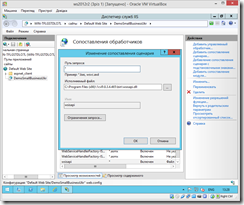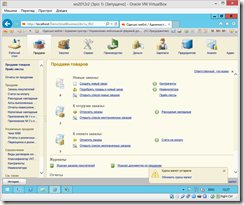Однажды, для любопытства
открыл доступ к системным файлам моей официальной прошивки, другими словами
получил на телефоне root права.
Лично для себя так я и не заметил преимущества редактирования системных файлов + установкой софта, который требует суперправа.
Так вот после получения суперпользователя через некоторое время я посредством «воздуха» получил обновление своей официальной прошивки, но после пробы обновить новую прошивку я получал уведомлении, что подальше обновление не может быть
установлено потому что есть root.
Ну, что ж, придется удалить рутовские права, ибо, если честно они мне и так уже не нужны.
Значит, для того, что бы удалить root права + последующее обновление нормально установилось, которые были
получены первым способом по этой ссылке нужно взять с официального сайта программу LG Mobile Support и ею обновить платформу.
После запуска обновление данной утилитой и последующей перезагрузки телефона на телефоне показало уведомление о невозможности обновлении платформы ибо установлены рут права но все же, после включении телефона и повторного запуска
платформы выше утилитой уже успешно было обновлено системную платформу телефона + я после включение телефона смог без проблем удалить программу Su, которая была установлена при получении супер прав.